Bài đăng này sẽ giải quyết các vấn đề phổ biến mà người dùng WordPress phải đối mặt và các bước về cách khắc phục những vấn đề đó. Bạn sẽ nhận được các giải pháp đơn giản về cách sửa lỗi Blog WordPress của mình.
Không có gì trong thế giới công nghệ kỳ quặc này sẽ hoạt động trơn tru hoặc không có bất kỳ vấn đề nào trong suốt cuộc đời. Tương tự với các nền tảng blog khác nhau cung cấp cho chúng tôi những nguồn tốt nhất để tạo một trang web hoặc một blog. Nhưng nếu bạn không thể vận hành nó do một số lỗi thông thường. Vâng, ở đây chúng ta đang nói về WordPress, một nền tảng blog có ảnh hưởng, chạy một số lượng lớn các trang web và blog trên mạng. Tương tự như bất kỳ tập lệnh nào khác, CMS này cũng có thể bắt đầu gặp sự cố do một số lỗi phổ biến trong cài đặt và mã hóa.

Các lỗi có thể không quá nghiêm trọng như chúng ta nghĩ, nhưng chúng ta luôn cần phải tìm ra giải pháp để đưa trang web hoạt động trở lại. Cho dù bạn gặp lỗi PHP do sử dụng plugin hoặc màn hình trắng trơn, hoặc bất kỳ sự cố máy chủ nào dẫn đến trang web bị trục trặc, thì đó luôn là phần khó chịu nhất. Trước khi đi xa hơn, bạn có thể tìm ra các chi tiết không chính xác gây ra tình trạng hỗn loạn với WordPress đang cài đặt. Kiểm tra nhật ký lỗi trước khi đến với giải pháp không liên quan. Trong tệp gốc trang web WordPress của bạn (thường là html công khai hoặc www), bạn sẽ tìm thấy một thư mục có tiêu đề nhật ký lỗi. Chỉ cần nhấp vào đây và tìm ra các lỗi gần đây do trang WP phát hiện.
Vì vậy, bây giờ chúng ta hãy bắt đầu với Các lỗi blog WordPress phổ biến nhất và các giải pháp để khắc phục chúng ngay lập tức.
Nội dung phác thảo
1. WordPress hiển thị màn hình trắng trơn
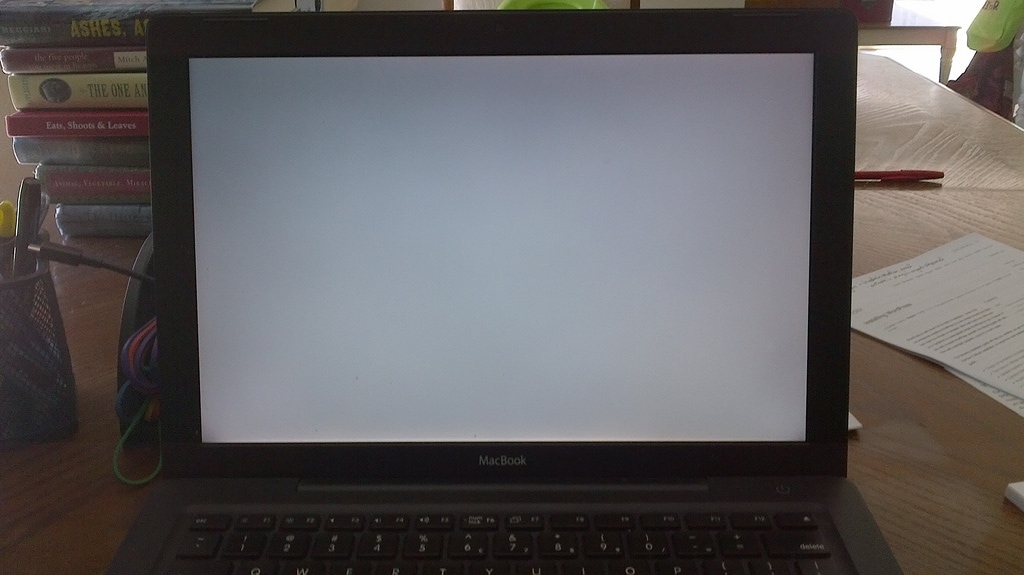
Khi màn hình WP của bạn đột nhiên trở nên trống rỗng hoặc màn hình hiển thị màu trắng, thì lỗi này được gọi là White Screen of Death. Nguyên nhân của lỗi này có thể do bất kỳ chủ đề hoặc plugin nào đã cài đặt bị lỗi cypher bị trục trặc. Lý do thứ hai có thể là thiếu thư mục Chủ đề WordPress.
Giải pháp:
- Hoàn tác các thay đổi- Ý tôi là gỡ cài đặt chủ đề hoặc plugin cụ thể được cài đặt gần đây.
- Thay đổi trạng thái chủ đề thành trạng thái mặc định nếu bạn có thể truy cập quản trị viên WP. Nếu cách này không hiệu quả, thì hãy hủy kích hoạt chủ đề hoặc plugin vừa cài đặt. Bằng cách sửa đổi và hủy kích hoạt các chủ đề và plugin cụ thể, bạn sẽ biết được thủ phạm.
- Nếu bạn không có quyền truy cập vào quản trị viên WP, bạn có thể mở thư mục WordPress trên máy chủ web của mình thông qua FTP hoặc qua trình quản lý tệp bảng điều khiển lưu trữ của bạn. Xóa chủ đề đang hoạt động (được tìm thấy trong thư mục WordPress trên trang web của bạn> wp-content> chủ đề) để xem lỗi có được đặt hay không. Nếu không, hãy xóa tất cả các plugin (được đặt trong thư mục WordPress trên trang web của bạn> wp-content> plugin).
- Nếu thiếu thư mục chủ đề, bạn chỉ cần đăng nhập vào quản trị viên trang web WP của mình. Khi WP cung cấp các chủ đề bị thiếu, nó sẽ thay đổi chủ đề đang hoạt động thành chủ đề mặc định. Nếu không có chủ đề mặc định, thì bạn có thể thay đổi nó thành bất kỳ chủ đề hiện có nào.
2. Tự động cập nhật không thành công
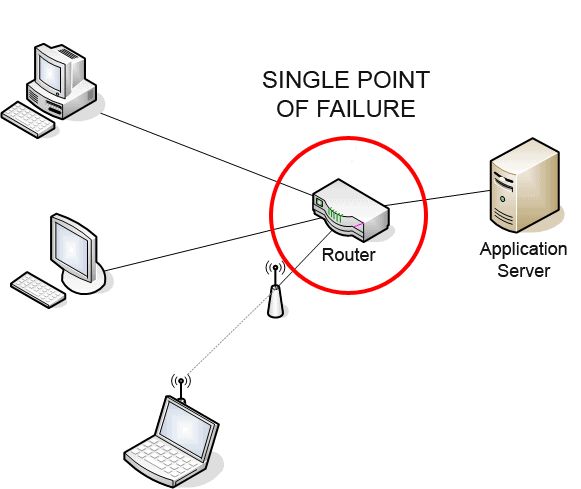
Ngày nay, các vấn đề nhỏ về bảo mật và lỗi đã được xử lý thông qua các tính năng cập nhật tự động của WP. Nó thực sự là một tính năng tuyệt vời nhưng đôi khi nó cũng bị lỗi do nhiều lỗi không xác định được như thông báo lỗi PHP màn hình trắng, hoặc thông báo hiển thị tự động cập nhật không thành công. Điều này cũng có thể được gây ra do sự cố internet, tệp WP chính bị hỏng hoặc quyền tệp sai.
Giải pháp:
- Cập nhật trang web WP của bạn theo cách thủ công.
- Bạn nên chuyển tất cả các tài liệu WordPress cũ sang các tài liệu mới trong các thư mục và thư mục con wp-include và wp-admin và trong thư mục gốc (chẳng hạn như index.php, wp-login.php, v.v.).
- Truy cập trang quản trị WordPress chính của bạn tại / wp-admin. Đăng nhập lại. Nếu cần nâng cấp cơ sở dữ liệu vào thời điểm này, WordPress sẽ cảm nhận điều đó và cung cấp cho bạn một liên kết đến một URL. Làm theo liên kết đó và các hướng dẫn. Điều này sẽ cập nhật cho ngân hàng dữ liệu của bạn được phù hợp với mã cập nhật từng phút. Bạn có thể thực hiện việc này càng sớm càng tốt sau bước 1. Và cũng có thể kích hoạt lại các plugin.
- Xóa bộ nhớ cache ngay lập tức để người dùng trang web của bạn có thể thấy những thay đổi mới.
3. Lỗi cú pháp WordPress
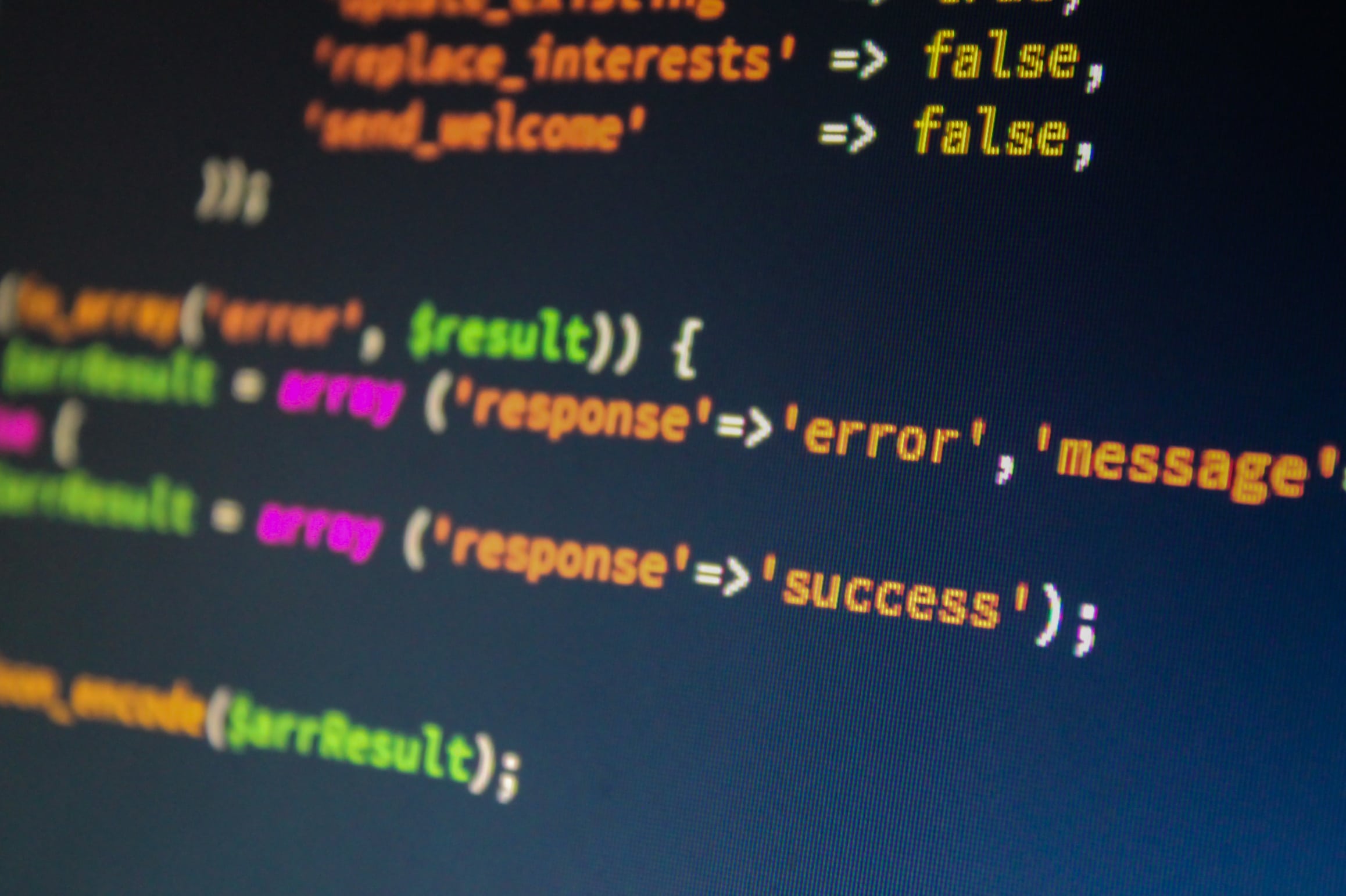
Đây thực sự là lỗi phổ biến nhất mà người dùng WP phải đối mặt. Bạn có thể phải đối mặt với nó khi thêm một số đoạn mã vào trang web. Lỗi này rất dễ tìm thấy vì nó sẽ cho biết vị trí chính xác để tìm ra vấn đề. Vì vậy, không cần phải lo lắng, bạn có thể thấy dòng này khi lỗi này xảy ra.
Lỗi phân tích cú pháp - lỗi cú pháp, $ end không mong muốn trong /public_html/your_site/wp-content/themes/your-theme/functions.php trên dòng 38
Các lý do khác gây ra lỗi này là – cài đặt chủ đề hoặc lỗi xảy ra sự cố, thiếu một số ký tự trong tệp phức tạp hoặc nhập sai mã trong một chủ đề hoặc plugin cụ thể.
Giải pháp:
- Tìm hiểu cách dán đúng loại đoạn mã cho bất kỳ chủ đề hoặc plugin nào trên trang web WordPress của bạn.
- Cố gắng sửa lỗi thay vì lăn tăn. Nếu bạn đã cập nhật hoặc cài đặt bất kỳ plugin hoặc chủ đề nào, thì bạn sẽ biết phải khắc phục sự cố ở đâu. Khắc phục bằng cách đi tới Appearance -> Editor (hoặc Plugins -> Editor) vì lỗi cú pháp khóa bạn khỏi trang WP của mình. Có thể dễ dàng sửa các tệp WP khác thông qua trình quản lý tệp hoặc FTP trong cPanel của bạn.
- Nếu không có gì hoạt động, thì bạn nên xóa chủ đề hoặc plugin cụ thể mà bạn đã cài đặt và thử thay thế. Nó vẫn còn vấn đề không được giải quyết, hãy gọi cho các nhà phát triển.
4. Permalinks hoặc URL không hoạt động trên trang web WordPress của bạn
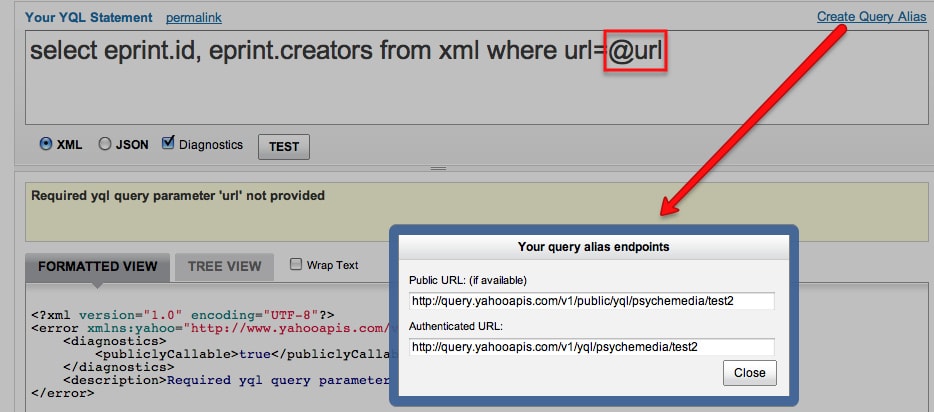
Nếu sên và URL không được hiển thị trên trang web của bạn, vấn đề có thể là sự cố trong máy chủ web hoặc chỉ thị tệp .htaccess trang web của bạn. Nguyên nhân gây ra lỗi như vậy có thể là do máy chủ đã bỏ qua thành phần mod_rewrite cho Apache hoặc đặt sai vị trí / chưa hoàn thành mật mã trong tệp .htaccess trong hướng dẫn sử dụng nguồn WordPress.
Giải pháp:
- Một số chủ đề và plugin có thể thực hiện các thay đổi chính xác trong tệp .htaccess để duy trì các URL đẹp mới nhất. Vì vậy, đối với điều này, bạn có thể đăng nhập vào quản trị viên WordPress của mình và chỉ cần nhấn phím lưu trong cài đặt liên kết cố định bằng Bảng điều khiển WP> Cài đặt> Permalinks để sắp xếp lại các vị trí liên kết cố định.
- Bất cứ nơi nào phần tử mod_rewrite không có trên máy chủ, bạn sẽ phải thiết lập và bắt đầu như vậy. Bạn có thể nói chuyện với người quản lý máy chủ web hoặc nhà cung cấp dịch vụ lưu trữ của bạn để được hỗ trợ.
- Nếu việc tổ chức lại các liên kết cố định không hoạt động, bạn có thể tự sửa đổi tệp .htaccess. Thêm mã sau một cách cẩn thận để những thứ khác vẫn còn nguyên vẹn:
# BEGIN WordPress
Viết lại RewriteEngine
RewriteBase /
RewriteRule ^ index \ .php $ - [L]
RewriteCond% {REQUEST_FILENAME}-f!
RewriteCond% {REQUEST_FILENAME}!-D
RewriteRule. /index.php [L]
# END WordPress
5. Lỗi 404 hiển thị trên trang bài viết

Lỗi 404 trên trang xảy ra do sự cố thiết lập trong liên kết cố định. Đó cũng là do một số plugin và chủ đề tạo ra loại bài đăng tùy chỉnh để mở rộng chức năng của WordPress. Ví dụ: một plugin có thể tạo ra các loại bài đăng tùy chỉnh xác nhận để chạy chủ đề như vậy một cách dễ dàng.
Giải pháp:
- Nếu lỗi 404 đang xảy ra do các loại bài đăng tùy chỉnh, vui lòng kiểm tra xem bài đăng tương tự đã bị hủy kích hoạt do sự thay đổi của plugin / chủ đề cụ thể đó chưa.
- Bạn sẽ phải khởi động lại chủ đề hoặc plugin không đúng vị trí để cho phép loại bài đăng tùy chỉnh một lần nữa.
Cũng xem hướng dẫn chi tiết ở đây trên 000webhost.
6. Khôi phục mật khẩu email không hoạt động
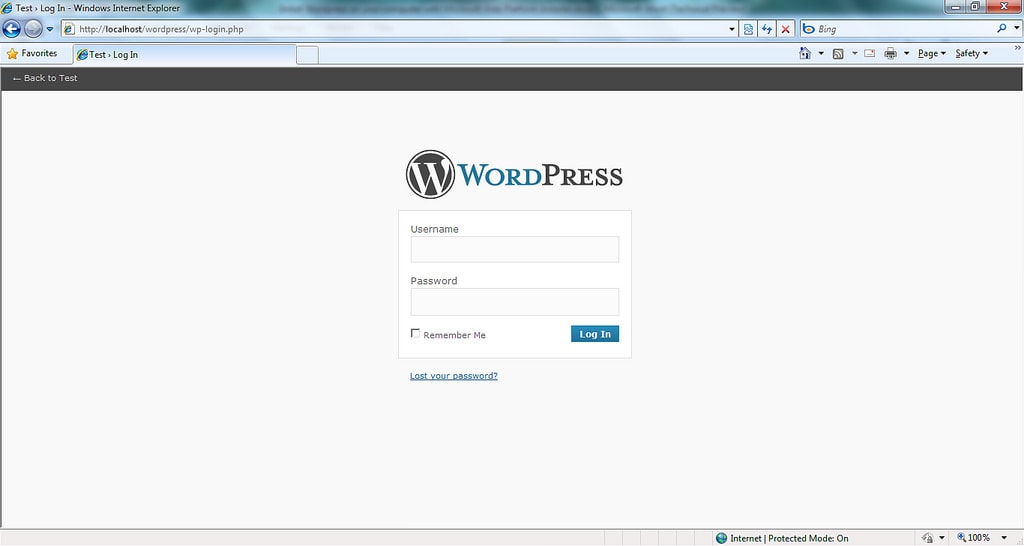
Tất cả chúng ta đều có xu hướng quên mật khẩu quan trọng của mình và điều này đôi khi dẫn đến một vấn đề lớn. Nhưng không phải là lớn mà bạn thậm chí không thể giải quyết nó. Ngay cả sau khi thử trên trang “Mất mật khẩu”, bạn vẫn không nhận được liên kết đặt lại thông qua email, khi đó một số điều cần được lưu ý.
Giải pháp:
- Chỉnh sửa lại WordPress của bạn thông qua phpMyAdmin. Đối với điều này, bạn phải đăng nhập vào cPanel> Cơ sở dữ liệu> phpMyAdmin. Chọn cơ sở dữ liệu và truy cập wp_users, sau đó nhấp vào Duyệt qua. Chuyển đến tên người dùng và sau đó Chỉnh sửa, nhập mã pin mới của bạn vào user_pass. Bây giờ chọn MD5 trong Chức năng và nhấp vào phím Đi để lưu các thay đổi đã thực hiện.
- Sửa tệp functions.php của bạn. Tệp functions.php chịu trách nhiệm về nhiều thay đổi trên trang WP của bạn và cũng có thể giúp bạn lấy lại mật khẩu bằng cách làm theo các bước đơn giản. Hướng bạn đến “../wp-content/themes/your_live_theme/” bằng Trình quản lý tệp hoặc FTP và tải xuống thư mục function.php. Mở nó trong trình chỉnh sửa mã và chèn mã sau:
wp_set_password ('Mật khẩu mới mong muốn', 1);
Bây giờ hãy thay thế mật khẩu mới mong muốn bằng mật khẩu mới của bạn. (1) trong mã là số ID người dùng của bạn trong chỉ mục wp_users. Lưu và tải lên functios.php.
Khi bạn có thể đăng nhập vào trang web của mình, hãy xóa cypher (tải xuống functions.php, xóa mã và tải lại nó lên tệp chủ đề của bạn)
7. Lỗi kết nối đã hết thời gian chờ
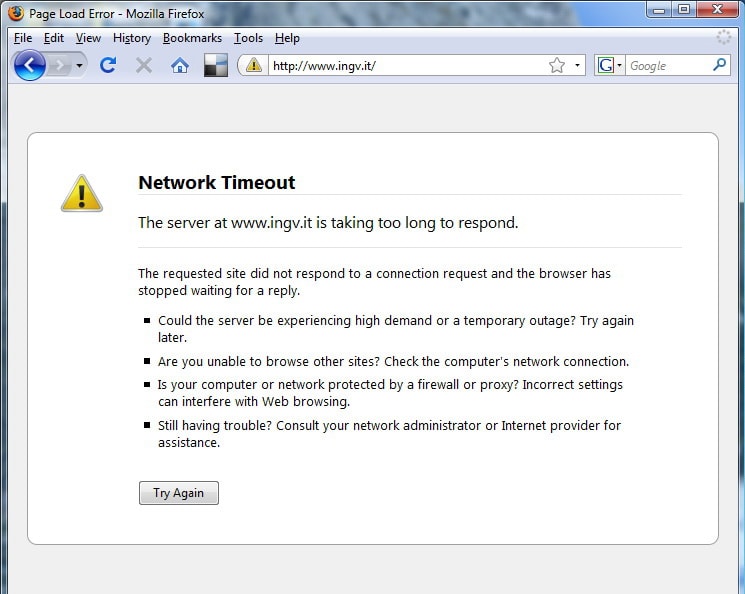
Nếu trang web WP của bạn bị quá tải do máy chủ được chia sẻ, bạn sẽ thấy lỗi này thường xuyên hơn. Lỗi này có thể xảy ra do các plugin nặng, lỗi hiệu suất chủ đề hoặc giới hạn lưu giữ PHP bị cạn kiệt.
Giải pháp:
- Vô hiệu hóa các plugin bạn đã kết nối mới hoặc sắp xếp lại thư mục plugin của bạn
- Tăng mức bộ nhớ PHP của bạn.
- Thay đổi chủ đề Twenty Twelve để chắc chắn xem vấn đề có nằm trong chủ đề của bạn hay không.
8. Không hoạt động của Shortcode
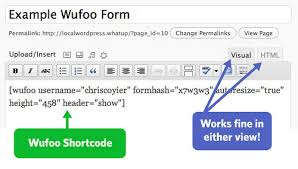
nếu trang hoặc nội dung WP của bạn đã ngừng hiển thị shortcode và ở vị trí của nó hiển thị văn bản thuần túy của shortcode chẳng hạn như [instance], điều đó có nghĩa là chủ đề và plugin quản lý shortcode của bạn không hoạt động hoặc đã thay đổi.
Giải pháp:
- Cố gắng bật plugin hoặc chủ đề trong hướng dẫn sử dụng khi shortcode hoạt động chính xác.
9. Lỗi vượt quá thời gian thực thi
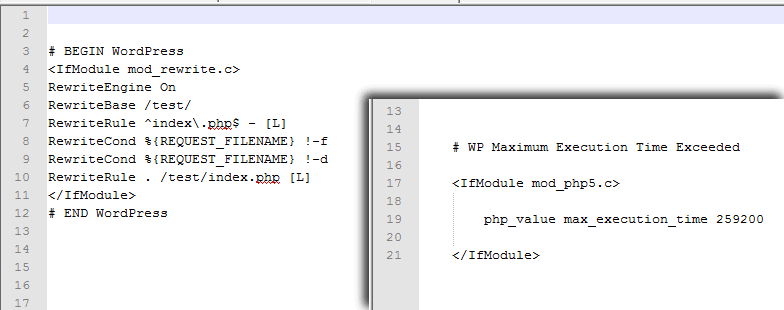
Lỗi thứ có nghĩa là máy chủ web không thể quản lý quy trình do trang web yêu cầu trong thời gian máy chủ đã đồng ý. Bạn có thể điều chỉnh tập lệnh hoặc xóa plugin hoặc chủ đề gây ra lỗi hoặc tăng thời gian hiệu suất tối đa được phép cho mỗi tập lệnh trong máy chủ của bạn.
Giải pháp:
- Sửa tệp .htaccess bằng cách liên kết đến trang web bằng ứng dụng khách FTP là Filezilla. Tập tin này được đặt trong thư mục lõi thường là public html hoặc www, nó cũng bao gồm các thư mục / wp-content / và / wp-admin /. Mở khóa tệp để sửa và đính kèm dòng sau vào tệp .htaccess của bạn - php_value max_execution_time 300
- Đoạn mã nêu trên thiết lập thời gian thực hiện cao nhất là 300 giây, đủ để giải quyết vấn đề của bạn. Nếu bạn vẫn gặp lỗi, hãy thử tăng cường giá trị.
10. Cảnh báo: Không thể sửa đổi thông tin tiêu đề - Tiêu đề đã được gửi bởi
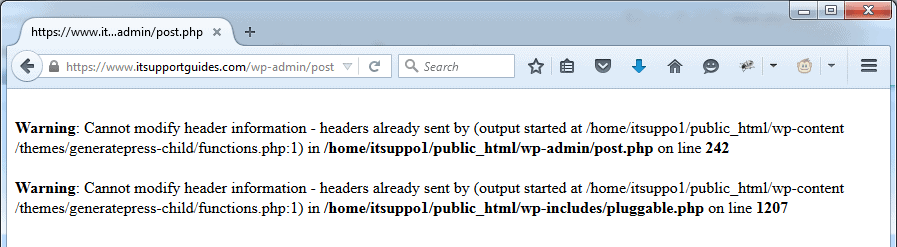
Đối với người mới bắt đầu, lỗi này cũng đáng lo ngại. Người dùng WordPress thường thất vọng vì không biết giải pháp nhanh chóng cho lỗi này. Cation sẽ trông như thế này:
Cảnh báo: Không thể sửa đổi thông tin tiêu đề - Tiêu đề đã được gửi bởi (Đầu ra bắt đầu tại /blog/wp-config.php:34)
Phần sau đó (Đầu ra bắt đầu tại /blog/wp-config.php:34) cho biết vị trí chính xác của lỗi của bạn đang được hạn chế.
Nguyên nhân là do các khoảng trắng (trống) trong thư mục giả mạo (trong trường hợp trên, đó sẽ là wp-config.php)
Giải pháp:
- Trước tiên, hãy xóa các khoảng trống và làm theo các bước dưới đây:
- Tải xuống tệp bị ảnh hưởng qua FTP hoặc Trình quản lý tệp.
- Mở tệp bị ảnh hưởng đó trong trình chỉnh sửa được sử dụng nhiều nhất của bạn như Notepad hoặc MSWord.
- Xóa tất cả các khoảng trắng hoặc khoảng trống trước dấu cách đầu tiên
- Loại bỏ tất cả các khoảng trắng sau khi đóng dấu?>
- Lưu tệp của bạn.
Cũng kiểm tra
Làm thế nào để bắt đầu một blog WordPress trên Bluehost trong 5 phút
Mã phiếu giảm giá DIYthemes
Mã phiếu giảm giá có thể nhấn
Nội dung phiếu giảm giá & phiếu mua hàng
Mã phiếu giảm giá WPtouch & phiếu mua hàng
Mã phiếu giảm giá Wpeka
Kết luận (Cách sửa lỗi blog WordPress của bạn)
Hy vọng các giải pháp trên đây về cách sửa lỗi Blog WordPress của bạn sẽ giúp bạn ở mọi giai đoạn bạn gặp khó khăn. WordPress là một nền tảng blog lớn mang lại cơ hội to lớn cho nhiều người trong thế giới kỹ thuật số đang phát triển nhanh chóng này.
Trong bài đăng này, chúng tôi chỉ đề cập đến 10 lỗi và giải pháp của chúng, nhưng nếu bạn gặp phải các lỗi WordPress khác, vui lòng cho chúng tôi biết cùng với giải pháp.
Tôi hy vọng hướng dẫn này về cách sửa lỗi Blog WordPress của bạn sẽ giúp bạn tìm ra giải pháp mong muốn cho trang web WP của bạn.

